Disclaimer:
“Un-official Teamspeak guide” di alessandrobasi è distribuito con Licenza Creative Commons Attribuzione – Condividi allo stesso modo 4.0 Internazionale.
Based on a work at https://teamspeak.com/en/.
Permessi ulteriori rispetto alle finalità della presente licenza possono essere disponibili presso https://www.alessandrobasi.it/teamspeak/#disclaimer.
Ogni persona è libera di divulgare, modificare ed ampliare le informazioni presenti in questa pagina, purché mettiate le fonti di questa pagina e delle altre fonti. Grazie.
Sommario:
- Chat
- BB code
- Ban
- Server nickname
- Interfaccia
- Protocolli
- Opzioni client
- Medaglie
- Sicurezza
- Design
- Richieste network
Chat:
in chat è possibile combinare dei simboli per aiutare la formattazione del testo:
_testo_ il testo verrà sottolineato
*testo* il testo verrà in grassetto
\[URL]www.alessandrobasi.it[/url] mettendo il backslash(” \ “) annullerà il comando successivo e lo invierà come testo
BB code:
Questa prima parte di codici è possibile usarla sulle chat e nelle descrizioni delle stanze
[b]testo[/b]Rende “testo” in Grassetto
[i]testo[/i]Rende “testo” in Corsivo
[u]testo[/u]Rende “testo” Sottolineato
[s]testo[/s] Rende “testo” Barrato
[color=#ff0000]testo[/color]Rende “testo” di colore Rosso
Questa seconda parte è possibile usarla solo nella descrizione delle stanze
[size=1]testo[/size]Rende “testo” grande X pixel
[hr]Crea un separatore
[left] Allinea il contenuto a Sinistra [/left]
[center] Allinea il contenuto al Centro [/center]
[right] Allinea il contenuto a Destra [/right]
[list]
[*]Una lista a punti
[*]testo
[/list]- Una lista a punti
- testo
[list=1/a/A]
[*]ordine a numeri
[*]ordine a lettere minuscole
[*]ordine a lettere maiuscole
[/list]1.ordinate a numeri
a.ordinate a lettere minuscole
A.ordinate a lettere maiuscole
[img]URL immagine da mostrare[/img]Mostra l’immagine dell’indirizzo URL inserito
[url]URL sito web[/url]Rende l’url cliccabile www.alessandrobasi.it
[url=<url>]testo[/url]Rende “testo” una url cliccabile testo
(Sperimentale) [noparse]testo[/noparse] Nasconde i tag “noparse” e mostra solo “testo” (solo in chat)
Ban:
Avendo accesso alla “Ban list”, andare su “Add”(o “Aggiungi”), comparirà questa schermata:
Wildcard ipv4
Da compilare il campo “IP” con l’ipv4 (esempio: 127.0.0.1), per bannare l’utente o gli utenti con il seguente indirizzo.
Wildcard ipv6
Da compilare il campo “IP” con l’ipv6 (esempio: ::1), per bannare l’utente o gli utenti con il seguente indirizzo.
Stringa fissa
Da compilare il campo “Nome”, per bannare l’utente o gli utenti con il seguente nome.
Espressione regolare
Le espressioni regolari sono delle funzioni che lavorano con le stringhe, grazie a queste si possono bannare/limitare nomi o ip range.
Ecco un sito utile per cimentarsi/testare le proprie espressioni: regex101.com.
Per espressioni di nomi, bisogna inserire nel campo “Nome”:
.*[aA][bB][cC].* banna tutti quelli che nel nome hanno “abc/Abc/aBc” ecc…
.*(obasi) banna tutti quelli che alla fine del nome hanno “obasi”
(ales).* banna tutti quelli che iniziano con “ales”
(ales).*(obasi) banna tutti quelli che iniziano con “ales” e finiscono con “obasi”
(.*[\u007e-\uFFFF].*){3,} banna tutti gli utenti che hanno 3 o più caratteri speciali compresi tra “~” e “\uFFFF” (lista completa dei caratteri unicode-table.com)
Per gli ip range, bisogna inserire nel campo “ip”:
(192\.168\.[0-255]\.[1-254]) banna tutti quelli che hanno un ip tra 192.168.0.1 e 192.168.255.254
Per vedere un ip range da un ip, potete inserire l’ip su questo sito: myip.ms
Server nickname:
Con l’aggiornamento 3.1.6 di Teamspeak, è stato introdotto un nuovo concetto, i “Server nicknames” ovvero i nickname dei server.
Questo aggiornamento prevede l’uso di parole al post degli IP o di DNS, con porta inclusa.
Ogni account di myteamspeak ha a disposizione 5 nickname che con i quali può associare un IP o DNS.
Per registrare un server nickname bisogna andare al seguente indirizzo: https://www.myteamspeak.com/userarea/server_nicknames.
Una volta aggiunto il vostro nickname al vostro server, per utilizzarlo basterà inserirlo al posto del campo IP, come in immagine
Grazie al sito http://yat.qa che ha trovato questo link, è possibile controllare se un “Server Nickname” è registrato o meno
https://named.myteamspeak.com/lookup?name={nome da controllare}
esempio:
https://named.myteamspeak.com/lookup?name=alessandrobasi
Interfaccia:
Nell’interfaccia di teamspeak sono nascoste alcune funzionalità:
Tasto destro in basso a destra
- il primo mostra il nickname con cui sei connesso
- il secondo mostra il nome dell’identità
- il terzo mostra il ping e la sua variazione
- il quarto indica la percentuale di pacchetti persi
Tasto destro in alto a destra
- il primo mostra la barra degli strumenti
- il secondo mostra le schede dei server
- il terzo mostra il menu del piè di pagina
- il quarto mostra il mixer del volume principale
- il quinto mostra il menu di personalizzazione della barra degli strumenti
Tasto destro sulla barra di scorrimento
- il primo manda al punto indicato
- il secondo manda in cima alla lista
- il terzo manda in fondo alla lista
- il quarto manda una pagina avanti
- il quinto manda un pagina indietro
- il sesto manda una riga avanti
- il settimo manda una riga indietro
Tasto destro su qualsiasi chat
- il primo pulisce la cronologia chat
- il secondo chiude la scheda
- il terzo chiude tutte le chat private eccetto quella selezionata
Tasto destro sulle schede dei server
- il primo attiva il microfono del server selezionato in caso siete connessi a più server Teamspeak
- il secondo muta il microfono del server selezionato
- il terzo muta il suono del server selezionato
- il quarto aggiunge il server selezionato ai segnalibri
- il quinto modifica il profilo di cattura
- il sesto modifica il profilo di riproduzione
- il settimo modifica il profilo degli hotkey
- l’ottavo modifica il pacchetto dei suoni
- il nono fa disconnettere dal server selezionato
- il decimo fa disconnettere dal server selezionato
- l’undicesimo fa disconnettere da tutti gli altri server eccetto quella selezionata
Con la versione di Teamspeak 3.3.1 viene introdotto finalmente la formattazione UTF-8, nelle chat, nelle descrizioni e nei nomi di Teamspeak, abilitando così la possibilità di usare emoji 😀
Protocolli:
Il programma Teamspeak ha al suo interno una serie di protocolli, alcuni noti, altri meno.
ts3server://<ip/dns/serverNickname>?port=<porta>&serverUID=<IDServerUnivoco>%3D&nickname=<NicknameCustom>&password=<ServerPassword>&channel=<NomeCanale>(oppure cid=<canaleID>)&channelpassword=<PasswordCanale>&token=<ChiavePermessi>&addbookmark=<NomeBookmark>Inserendo i dati al posto delle “< >” (parentesi angolari) le informazioni del vostro teamspeak, potete usarlo per far entrare i propri utenti con caratteristiche diverse.
Questo comando si può avviare anche nella chat di teamspeak, dovete inserirlo tra “[url]” e “[/url]”.
ESEMPIO: “[url]ts3server://ts.gaming-italia.it?port=9987[/url]“
client://<ClientID>/<UniqueID>~<Nome>questo comando “cita” l’utente specificato.
Questo comando si può avviare anche nella chat di teamspeak, dovete inserirlo tra “[url]” e “[/url]”.
ESEMPIO: “[url]client://0/445f789f4894f894dsffdsuh=~alessandrobasi[/url]”(l’uniqueID è messo a caso)
channelid://CIDquesto comando “cita” una stanza.
Questo comando si può avviare anche nella chat di teamspeak, dovete inserirlo tra “[url]” e “[/url]”.
ESEMPIO: “[url]channelid://1[/url]”
ts3file://<ip>?port=<Porta>&serverUID=<IDServerUnivoco>%3D&channel=<NomeCanale>(oppure cid=<canaleID>)&path=<PercorsoFile>&filename=<NomeFile>&isDir=<èCartella>&size=<Dimensioni>&fileDateTime=<DataDelFile>questo comando fa scaricare un file presente in una stanza.
Questo comando si può avviare anche nella chat di Teamspeak, dovete inserirlo tra “[url]” e “[/url]”.
ts3image://<filename.*>?channel=<channelID>&path=/<folderName>questo comando mostra un immagine caricata in una determinata stanza.
Questo comando deve essere usato nelle descrizioni delle stanze, dovete inserirlo tra “[img]” e “[/img]”
ESEMPIO: “[img]ts3image://alessandrobasi.png?channel=384&path=/[/img]”
Opzioni client:
Facendo “Tasto destro” sul collegamento di Teamspeak e selezionando “Proprietà”, è possibile inserire una stringa di codice alla fine della stringa di “Destinazione”, ecco alcune stringhe che è possibile inserire:
(Fonte: https://r4p3.net/threads/list-teamspeak-3-client-command-line-parameters.1662/)
| -console | mostra la console di Teamspeak |
| -ingame -TSOverlay | in caso sia installato Owerwolf, quest’ultimo utilizzerà il Teamspeak che avrà queste impostazioni |
| -nosingleinstance | riuscirai ad aprire più programmi di Teamspeak |
| -nohotkeys | disabilita tutti i tasti rapidi |
| -nocpucheck | Teamspeak ignorerà i requisiti minimi del programma |
| -safemode | Teamspeak disabiliterà tutti gli ADD-ON |
| -force-opengl-soft | Forza Teamspeak a ignorare openGL |
Medaglie:
Tra il 2016 e il 2017 Teamspeak ha aggiunto la funzionalità delle medaglie, girando su internet e per pura casualità, ecco cosa ho trovato:
Andando sul profilo di MyTeamspeak, se avete già delle medaglie tipo queste
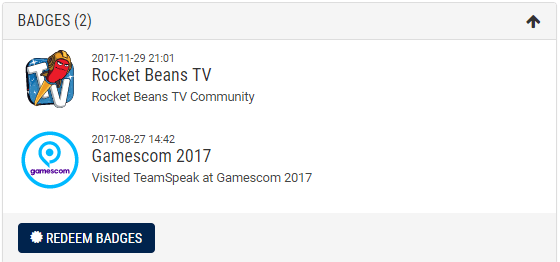
se fate tasto destro su una di quelle immagini e “apri immagine in nuova scheda” vi porterà a un url tipo:
https:// badges-content.teamspeak.com / {HASH} / {Nome medaglia} _details.svg
da buon informatico potete andare alla “homepage” del sito, ovvero:
https://badges-content.teamspeak.com
da qui uscirà una scritta
nothing here
bene… … …
ma noi abbiamo già visto che le immagini provengono da questo sito,
facendo molte ricerche online, sono capitato su http://yat.qa/
Nota: yat.qa mette a disposizione un client per gli utenti query, vi consiglio di provarlo
su questo sito ho trovato il sacro graal, qui http://yat.qa/resources/ potete trovare alcune notizie utili riguardo le funzionalità di Teamspeak
quello che ci interessa è questa pagina
http://yat.qa/ressourcen/abzeichen-badges/ (Tedesco)
nella pagina sono presenti gran parte delle medaglie disponibili;
ecco la lista
Aver partecipato al Gamescom 2014
Registrato durante la Gamescom 2016
Aver partecipato al Gamescom 2016
Gaming Hero alla Gamescom 2017
Sconosciuto
Visitato TeamSpeak a Gamescom 2017
Aver partecipato al Gamescom 2017
Codice: DK9JGRJH1Q (scaduto)
Registrato alla Paris Games Week 2014
Aver partecipato al Paris Games Week 2014
Registrato durante la Paris Games Week 2016
Aver partecipato al Paris Games Week 2016
Disponibile quando viene approvato un vostro plugin su Teamspeak
Creatore di almeno 1 addon per TeamSpeak
Disponibile quando viene approvato un vostro plugin su Teamspeak
Creatore di almeno 3 addon di TeamSpeak
Disponibile quando avete pubblicato 3 plugin su Teamspeak
Creatore di almeno 5 addon di TeamSpeak
Disponibile quando avete pubblicato 5 plugin su Teamspeak
Inserire una performance di un computer per ricevere la medaglia
Noleggia un server Teamspeak per ricevere la medaglia
Partecipare alla community di Rocket Beans TV per ricevere la medaglia
Codice: RWGE2NURJZ (permanente)
Aver scelto il nome per la nuova mascotte di Teamspeak (nome scelto: Tim Speak)
Aver partecipato all’E3 2018

Aver partecipato al Gamescom 2018
Codice: 8CXB49KPJ4 (scaduto)

Aver giocato al Gamescom 2018
Codice: BJCFQBU53C (scaduto)

Aver incontrato Tim Speak al Gamescom 2018
Codice: XJN4WJZEJN (scaduto)

Compra un’oggetto dal sito di Teamspeak (Link)

Teamspeak augura buon San Valentino su Twitter
Codice: 5Q52W3VM1T (scaduto)

Vincitore per la beta di Teamspeak 5
Vincitore per la beta di Teamspeak 5

Compra un’oggetto dal sito di Teamspeak (Link)

Aver aggiornato un proprio plugin alla versione api 23

Incontra Tim al Gamescom 2019

Essersi iscritti alla beta di Teamspeak 5 e aver ottenuto l’accesso
Codice: MULTIPASS (accesso illimitato)

Aver ottenuto la licenza Sponso da Teamspeak

Aver visitato lo stand di Teamspeak al Gamescom 2019, Codice: PNKCB76VZ8 (scaduto)

Medaglia di Halloween 2019
Codice: JQGCTAQWHT (scaduto)

Medaglia del giorno del ringraziamento 2019
Codice: QTL3MXJZGN (scaduto)



Prima casella del calendario di natale di Teamspeak (link)
Codice: 5TN1PV1HHS (scaduto)

Teamspeak augura San Valentino su Twitter
Codice : D8HYENCL3K (scaduto)

Compra un’oggetto dal sito di Teamspeak (Link)

Codice presente nella descrizione delle live di Overwatch League 2020 (Link)
Codice: Z63S0XVHZ (scaduto)
Codice: OWLSPEAK20 (Ancora valido 28/10/2022) [Suggerito da RealDoc06]

Medaglia per l’epidemia COVID-19
Codice: K7B03BHHBW (Scaduto)

Medaglia in vista di Pasqua 2020
Grazie alla community di Teamspeak
Codice: 1B2JFU7HNL (Scaduto)

Medaglia in vista di Pasqua 2020
Grazie alla community di Teamspeak
Codice: DJJCQTDWFX (Scaduto)

Medaglia in vista di Pasqua 2020
Grazie alla community di Teamspeak
Codice: JFE3U2V0N7 (Scaduto)

Medaglia in vista di Pasqua 2020
Grazie alla community di Teamspeak
Codice: 1Y34SHJE0W (Scaduto)

Medaglia in vista di Pasqua 2020
Grazie alla community di Teamspeak
Codice: 9CFAMVLLXC (Scaduto)

Medaglia in vista di Pasqua 2020
Grazie alla community di Teamspeak
Codice: MKUUNY6GTY (Scaduto)

Medaglia per il campionato di droni
Codice: DRONECHAMP (Scaduto)

Medaglia destinata ai tester selezionati da Teamspeak

Ricattare la medaglia dal sito SCILLPlay avendo superato delle challenges

Medaglia di Halloween 2020
Codice: TEAMSPOOKY (Scaduto)

Medaglia in onore del lancio del gioco Cyberpunk 2077
Codice: P4TEKZ80PZ (Scaduto)

Medaglia in onore del lancio del gioco Cyberpunk 2077
Codice: ZP08ZKET4P (Scaduto)
(Codice speculare della medaglia precedente )

Inizio periodo natalizio
Codice: SNOWFLAKES (Scaduto)

Inizio anno 2021
Codice: FIREWORK20 (Scaduto)

Celebrazione del nuovo anno cinese
Codice: NINHAOOX21 (Scaduto)

Celebrazione di San Valentino 2021
Codice: NOTAGAIN21 (Scaduto)

Celebrazione della giornata mondiale della festa della donna 2021
Codice: IWDCTC2021

Primo Aprile 2021
Codice: EMDELOOFST (Scaduto)

Celebrazione del mese LGBT 🏳️🌈 2021
Codice: PrideBadge (Valido 28/10/2022)

Medaglia per la community Tedesca PietSmiet
Codice: PietSmiet (Valido 28/10/2022)

Anniversario di 20 anni di TeamSpeak!
Celebrazione di 20 anni dalla nascita di TeamSpeak.
Codice: thankyou20 (Valido 28/10/2022)

Medaglia per lo streamer SpartaTheOriginal.
Codice: SPARTA (Valido 28/10/2022)

Codice: IMMORTALRP (Valido 28/10/2022)

Medaglia pubblica distribuita il 31 Ottobre
Codice: SWEETTREAT (Scaduto)

Medaglia speciale Halloween 2021
Evento fatto su Twitch, scrivere !redeem alla luce verde.

Medaglia per Natale 2021
Codice: HOHOHO21 (Scaduto)

Nuovo anno lunare cinese 2022
Codice: LAOHU2022 (Scaduto)

Team E-Sport Digi
Medaglia del gruppo E-Sport Digi
Codice: Digination (Scaduto)

??? (Medaglia EasterEgg)
Ottenibile trovando codici segreti sui social di TeamSpeak

Medaglia in onore della festa della mamma.
Codice: MTHRSDY22 (Scaduto)

Torneo di CS:GO
Codice: PGLCS22 (Scaduto)

In onore della festa del papà
Codice: SPRHRO22 (Scaduto)

Data al vincitore del torneo di Fall Guys 2022

Data ai partecipanti del torneo di Fall Guys 2022

Fa molto caldo 🥵
Codice: ICECREAM22

Server tedesco Minecraft GommeHD.net
Festa del il decimo anniversario dell’apertura del server Minecraft GommeHD
Codice: GOMMEMODE

Data ai tester della funzione HomeBase di Teamspeak 5 (Novembre 2022)

Giornata internazionale della pace
Giornata internazionale della pace nel mondo, 21 settembre
Codice: PEACEDAY22

Dati ai collaboratori per il testing della nuova app mobile di Teamspeak

Festa di Halloween 2022
Codice: SKULL22

Festività natalizie 2022
Codice: SANTA22

Nuovo anno 2023
Codice: KABOOM23

Nuovo anno lunare cinese 2023
Codice: PHYOTB23

Festa di San Valentino 2023
Codice: VLTND23

Festa Giapponese dei ciliegi in fiore 2023
Codice: CHRRYBLSM


Giornata dei Backup 2023 & Error 404
Medaglia originariamente usata per il backup day 31 marzo 2023, successivamente cambiata il 1 aprile 2023 in Error 404
Tornando al sito di prima, tentando di trovare URL nascoste, sono riuscito a trovare
https://badges-content.teamspeak.com/list (scaricate il file e apritelo con un editor di testo)
da questa lista è possibile notare alcuni nomi di medaglie e le rispettive URL, cliccandoci non vi porterà da nessuna parte, ma davanti ad ogni url è possibile inserire
_details.svg (mostrerà la medaglia completa ad alta risoluzione)
.svg (mostrerà la medaglia ad alta risoluzione)
_64.png (mostrerà la medaglia come 64×64 pixel con trasparenza)
_16.png (mostrerà la medaglia come 16×16 pixel con trasparenza)
Sicurezza:
Cliccando tasto destro sull’identità del server
e su “Modifica il Server Virtuale” o “Edit Virtual Server” comparirà questa schermata
quello che ci interessa è la sezione “Sicurezza” o “Security”
qui possiamo modificare 2 opzioni:
- Security level (Livello di sicurezza)
- Channel voice data encryption (Crittografia dati voce del canale)
Security level
Ogni identità quando viene creata ha un suo livello di sicurezza di base (default: 8), se si modifica quel valore nelle impostazioni del server, tutte le identità che hanno una sicurezza inferiore a quella indicata in quelle impostazioni, dovranno aspettare finché la loro identità non abbia raggiunto il livello di sicurezza uguale o maggiore a quello indicato.
Qual’è il valore ottimale?
Ogni valore ha un approssimativo tempo di attesa, mostrato poco più in basso
Livelli 0-23 Generati in secondiLivelli 23-29 Generati in minutiLivelli 29-34 Generati in oreLivelli 35-39 Generati in giorniLivelli 40-43 Generati in mesiLivelli 44+ Generati in anni
Un valore accettabile è da 26 a 29, l’identità impiegherà circa da 1 minuto a 4 minuti
Questa funzionalità serve per l’imitare l’accesso degli utenti, in caso anche di demotivare eventuali persone, precedentemente bannate, che usano proxy per accedervi o anche di bloccare eventuali attacchi BOT
Note Tecniche: Questa tecnica è chiamata “Proof of Work”, genera una chiave, con un numero di bit, che mette alla prova il computer per verificare quanto effettivamente è intenzionato ad aver accesso a un determinato servizio. Maggiori informazioni: hashcash.org
Channel voice data encryption
Il menu a tendina offre:
- Configurazione per Canale (Default)
- Globale On
- Globale Off
la “Configurazione per Canale” permette agli utenti (che hanno il permesso b_channel_modify_make_codec_encrypted ) di scegliere se usare una connessione criptata per la voce del canale
la “Globale On” forza tutti i canali ad usare la connessione criptata
la “Globale Off” nega ai canali la connessione criptata
Design:
Banner
Normalmente è possibile impostare come banner di un server Teamspeak una normale immagine o una GIF, ma è possibile anche impostare un immagine dinamica.
Cliccando tasto destro sull’identità del server
e su “Modifica il Server Virtuale” o “Edit Virtual Server” comparirà questa schermata
nella sezione “Host” è possibile notare i campi:
- “URL Banner Gfx”
- “Intervallo Gfx”
URL Banner Gfx
Qui è possibile inserire le URL delle immagini o delle GIF, ma è anche possibile inserire immagini dinamiche.
Per inserire un’immagine dinamica, ci servirà prima crearla,ci servirà:
- Conoscenze di php
- Uno spazio web con php e una libreria attiva per generare immagini
Ecco un esempio molto basilare di immagine dinamica (data e ora si aggiornano ad ogni ricaricamento pagina):
per il codice sorgente dell’immagine potete vederlo qui: alessandrobasi.altervista.org/img/sorgente
Una volta creata la vostra immagine dinamica, mettete il codice URL dell’immagine dentro il campo “URL Banner Gfx”, ma la vostra immagine rimarrà statica, per sistemare bisognerà modificare il valore “Intervallo Gfx”
Intervallo Gfx
Questo campo indica il tempo in secondi che il server deve aspettare prima di fare una richiesta dell’immagine, i valori possono essere:
- 0 → nessun aggiornamento(per immagini normali o GIF)
- 60 → aggiornamento ogni minuto(per immagini dinamiche che contengono ore e minuti)
- oltre 60 → aggiornamento ogni XYZ(per richieste che sono limitate)
Se volete qualcosa di più complesso, è disponibile online un Framework che, tramite un query user, crea un banner con le informazioni attuali del Teamspeak, qui le informazioni: xcasatv.de/Projekte/V-Server/Bannerbot.html
Icone
Ogni Teamspeak ha le sue icone per ogni gruppo nelle versioni precedenti del server Teamspeak erano accettate immagini in PNG e con una grandezza massima di 32×32 pixel.
Con le nuovi versioni di Teamspeak server queste restrizioni si possono sorpassare:
Nuove versioni supportate: bmp, gif, jpeg, jpg, pbm, png, ppm, svg, svgz. xbm, xpm
Grandezza immagini: QUALSIASI
Dimensioni massime: 8 Kbyte (Possibile aumentarlo modificando il permesso: i_max_icon_filesize)
Debug per l’interfaccia
è possibile ottenere informazioni sui componenti dell’interfaccia del client TeamSpeak, abilitando l’hotkey “Stylesheet Helper”.
Usando l’hotkey sulla interfaccia di TeamSpeak verrà evidenziato in rosso l’area in cui si trova il mouse
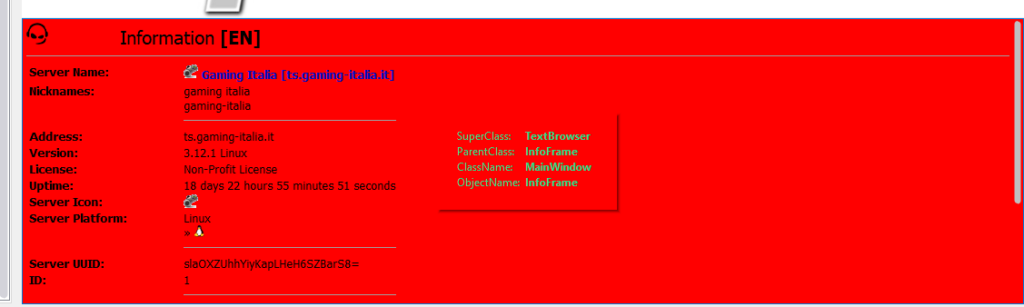
Queste informazioni sono utili per creare o modificare i temi per TeamSpeak 3.
è disponibile anche un’altra hotkey che permette di ricarica il tema attivo
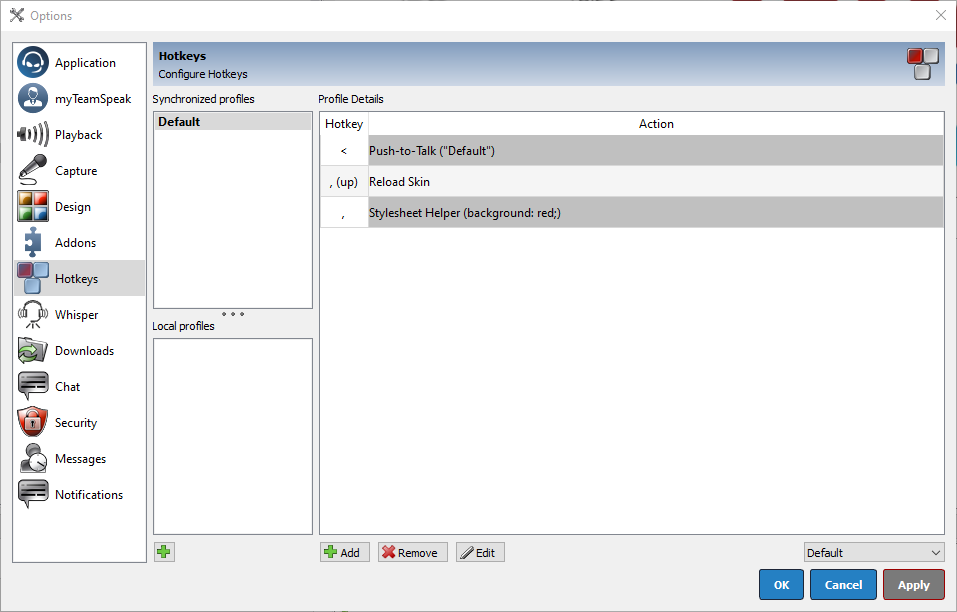
Richieste network:
Parte delle informazioni sono state ottenute grazie all’utente @Pingu-Io
Teamspeak client nel caricare il banner del server e/o l’icona in alto a destra, effettua delle richieste web, poiché le immagini sono date tramite URL.
L’user-agent usato è denominato “TeamSpeak3-ImageFetcher-1.1”, nella richiesta per scaricare le immagini (GET), inserisce due header aggiuntivi:
- Teamspeak-client-UID
- Teamspeak-client-ID
rispettivamente questi due header hanno l’UID univoco del client e l’id locale del server in cui si trova l’utente.
Solo grazie a questi due header, è possibile creare delle immagini per il proprio server customizzabili per utente.
Aggiornamento immagine
Usando il banner del server, con l’opzione Intervallo Gfx, potete mostrare foto molto personalizzate a secondo dell’utente. Quando il client effettua la richiesta di aggiornamento può scaricare l’immagine aggiornata, in caso questa sia con dati dinamici.
Cache Header
Attenzione agli header di cache, poiché teamspeak seguirà alla lettera quegli header. Se l’immagine avrà una cache, il client scaricherà la nuova immagine solo se sarà scaduto l’header di cache.

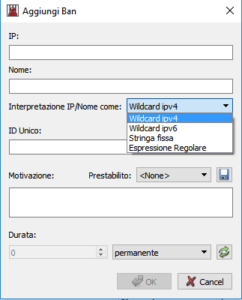
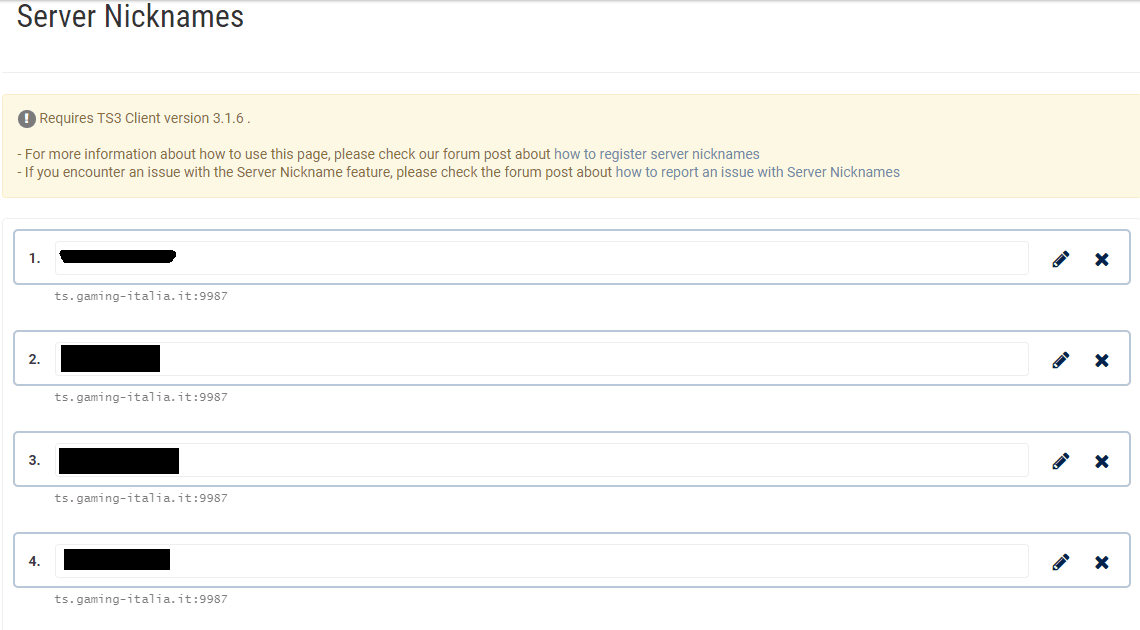
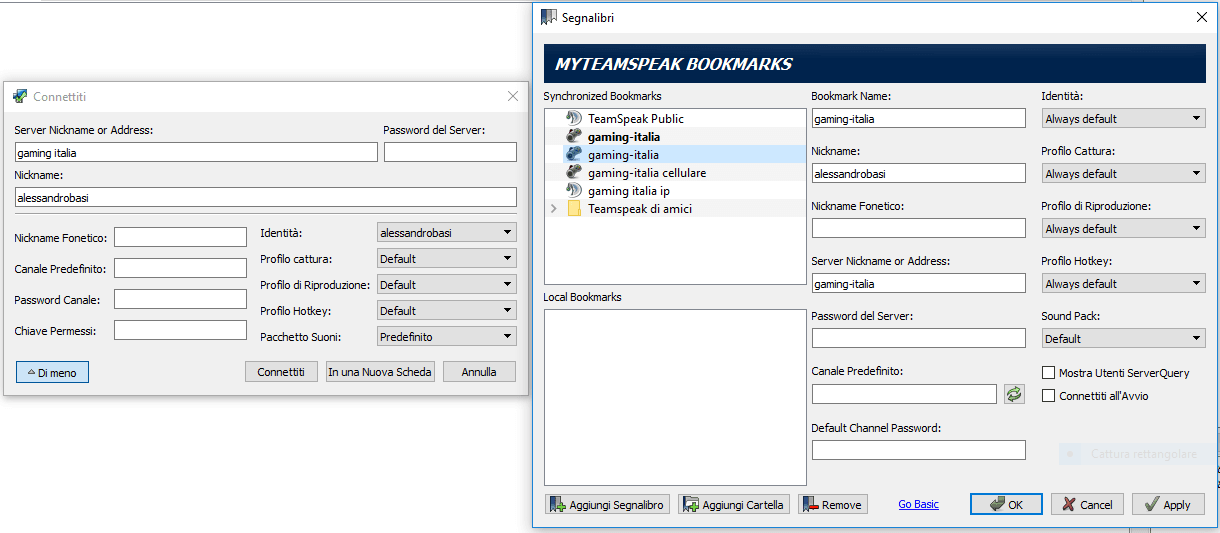
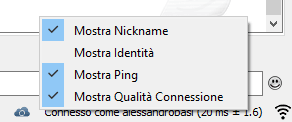
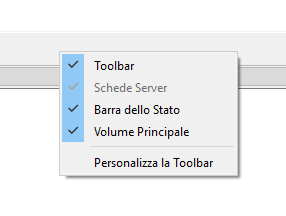
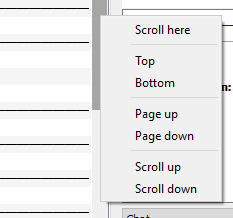
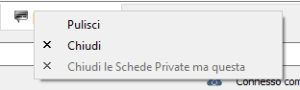
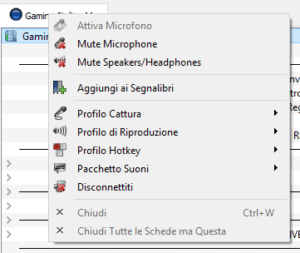
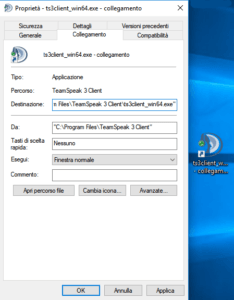
















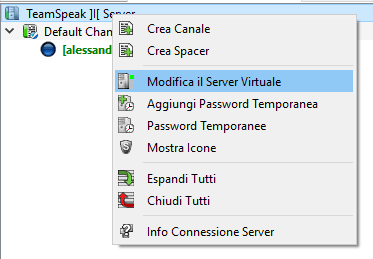
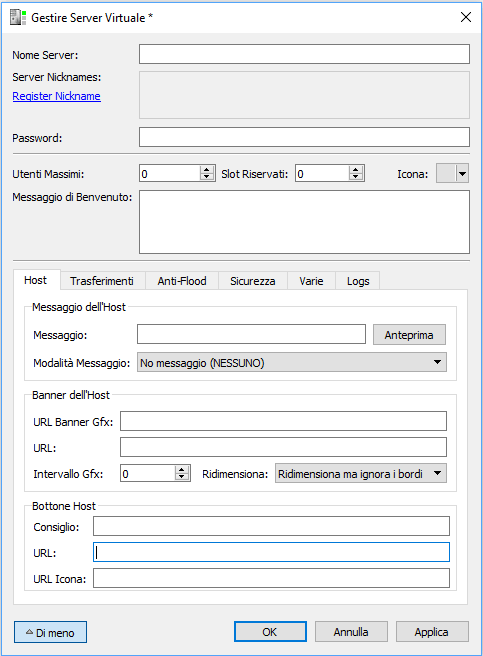
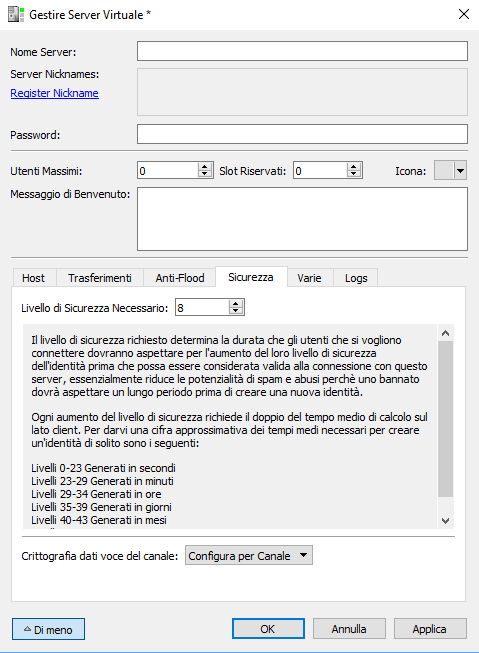
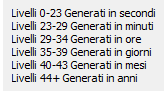
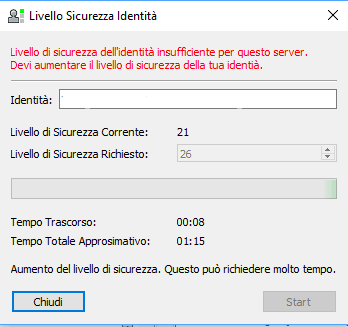


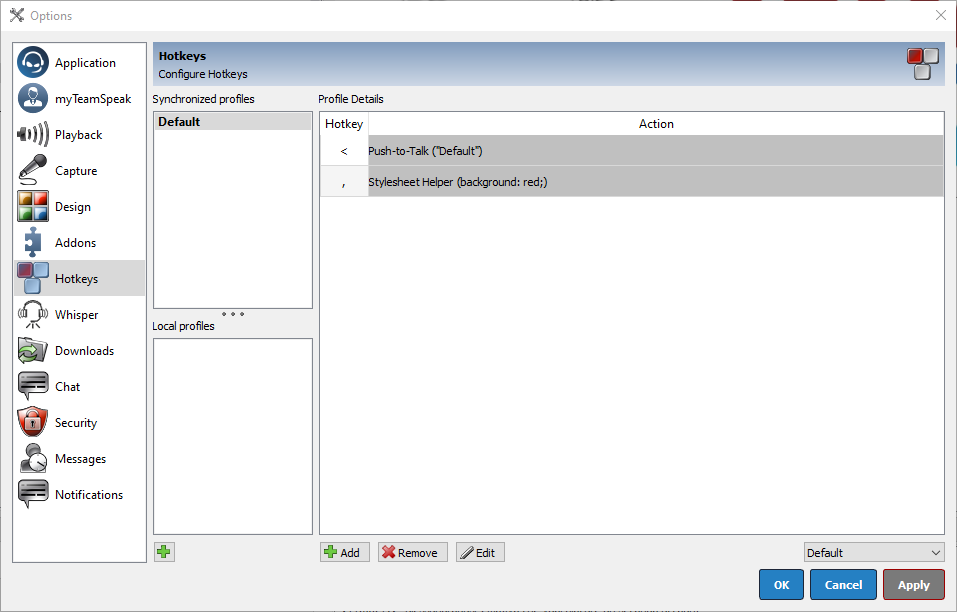
guarda che c’è ancora il badge di overwatch, ma con questo codice: OWLSPEAK20
Grazie dell’informazione, aggiornato